پیوندهای دستگاه
نتفلیکس چند سالی است که با ما همراه بوده است، بنابراین کمی ناامیدکننده است که آنها هنوز یک برنامه اختصاصی برای رایانه های مک منتشر نکرده اند. این پلتفرم نسبتاً سریع برنامه ها را برای ویندوز، اندروید و iOS منتشر کرد، اما بنا به دلایلی، هیچ اطلاعیه رسمی مبنی بر اینکه چرا ما یک برنامه نتفلیکس برای مک نداریم، وجود ندارد.

بنابراین، اگر از طرفداران پر و پا قرص نتفلیکس باشید، اما ترجیح می دهید در مک تماشا کنید، چه اتفاقی می افتد زیرا MacOS به دلایل متعدد، سیستم عامل ترجیحی شماست؟
ناراحت نباش با چند راه حل، می توانید فیلم ها و برنامه های تلویزیونی مورد علاقه خود را در مک خود دانلود کنید.
این مقاله همه چیزهایی را که باید بدانید را دارد.
روش 1: استفاده از Clicker برای Netflix
ما در یک محیط فناوری سریع زندگی می کنیم که توسط یک جامعه توسعه برنامه پررونق مشخص شده است. اگرچه هیچ برنامه رسمی Netflix برای دستگاههای مک وجود ندارد، توسعهدهندگان با راهحلهای نوآورانه وارد عمل شدهاند که میتوانند محتوای Netflix را مستقیماً در این دستگاهها دانلود کنند. یکی از این راه حل ها Clicker for Netflix نام دارد.
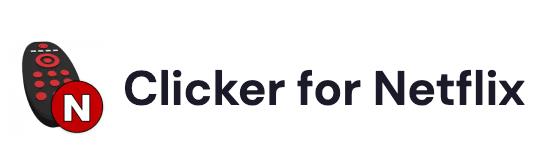
در هسته خود، Clicker for Netflix (CfN) یک برنامه شخص ثالث است که به طور خاص برای MacOS طراحی شده است. اگرچه نتفلیکس CfN را به طور رسمی تأیید نکرده است، اما چندین سال است که بدون مشکل برای پخش محتوا استفاده می شود.
Clicker برای Netflix دارای یک رابط کاربری آسان با قابلیت دسترسی نوار لمسی است که کنترل پخش و پیمایش در کتابخانه را آسان می کند. علاوه بر این، این برنامه از حالت PiP (تصویر در تصویر) پشتیبانی می کند و به شما این امکان را می دهد که نمایش های مورد علاقه خود را در یک پنجره کوچک با قابلیت تغییر اندازه و در حین استفاده از برنامه های دیگر در مک خود تماشا کنید.
اما چگونه برنامه را دریافت می کنید؟ در چندین وب سایت به صورت رایگان قابل دانلود است، اما مهم است که به خاطر داشته باشید که همه پیشنهادات واقعی نیستند. شما به راحتی می توانید فریب بخورید تا بدافزارهای خطرناک را دانلود کنید یا حتی یک برنامه کاملاً متفاوت را نصب کنید که واقعاً به آن نیاز ندارید. به این دلایل، مهم است که هنگام بررسی گزینه های موجود، دقت لازم را انجام دهید.
همانطور که گفته شد، Macupdate – یک وب سایت نرم افزار مک که بیش از 20 سال است که وجود دارد – می تواند مکانی عالی برای شروع باشد.
روش 2: نصب ویندوز در مک شما
از زمان رونمایی نتفلیکس، همیشه یک اپلیکیشن دسکتاپ برای کامپیوترهای ویندوزی وجود داشته است. و اگرچه اکثر مردم احتمالاً در مورد آن نمی دانند، می توانید در واقع ویندوز را بر روی مک خود نصب کنید و این دو سیستم را به طور همزمان اجرا کنید. این بدان معناست که می توانید از نتفلیکس در مک خود لذت ببرید بدون اینکه از هیچ یک از ابزارهایی که شما را برای اکوسیستم اپل محبوب می کند صرف نظر کنید.
برای نصب ویندوز در مک، به چند مورد نیاز دارید:
- یک تصویر دیسک نصب ویندوز
- صفحه کلید و ماوس اپل
- حداقل 50 گیگابایت فضای دیسک آزاد
- درایو فلش USB با حداقل 16 گیگابایت فضای ذخیره سازی
اگر نمی دانید از کجا شروع کنید، این مقاله تمام جزئیات را دارد.
روش 3: پخش جریانی Netflix با استفاده از AirPlay از iPhone یا iPad
AirPlay یک فناوری استریم بی سیم است که توسط اپل توسعه یافته و به کاربران اجازه می دهد صدا، ویدئو و سایر رسانه ها را بین دستگاه های اپل پخش کنند. میتوانید از آن برای پخش محتوا از iPhone، iPad، Apple TV، HomePod یا حتی Mac استفاده کنید.
از آنجایی که AirPlay یک ویژگی داخلی برای دستگاه های iOS است، نیازی به خرید یا تنظیم سخت افزار اضافی برای پخش محتوای Netflix در مک خود ندارید. علاوه بر این، میتوانید همچنان به استفاده از دستگاه iOS خود ادامه دهید و در عین حال Netflix را در مک خود پخش کنید.
از جنبه منفی، نتفلیکس در آوریل 2019 با استناد به "محدودیت های فنی" پشتیبانی از AirPlay را متوقف کرد. این بدان معنی است که نمی توانید برنامه Netflix را در آیفون خود کاملاً باز کنید و فوراً به مک خود پیوند دهید. خوشبختانه، چندین برنامه شخص ثالث از آن زمان برای کمک به رسانه های AirPlay از iOS تا Mac توسعه یافته اند. انتخاب های محبوب عبارتند از Reflector ، Mirroring360 ، و AirServer .
بیایید به سرعت ببینیم چگونه میتوانید از AirServer برای ارسال Netflix به Mac خود استفاده کنید:
- AirServer را در مک و دستگاه های iOS خود دانلود و نصب کنید. اما قبل از رفتن به مرحله 2، مطمئن شوید که هر دو دستگاه مک و iOS شما به یک شبکه Wi-Fi متصل هستند.
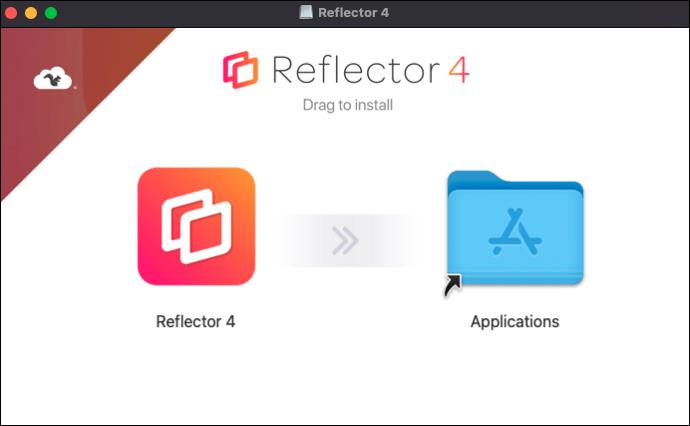
- روی دستگاه iOS خود انگشت خود را به سمت بالا بکشید و آیکون انعکاس صفحه را از مرکز کنترل انتخاب کنید. در این مرحله، شما باید بتوانید مک و هر دستگاه دیگری را که در شبکه شما موجود است، ببینید.
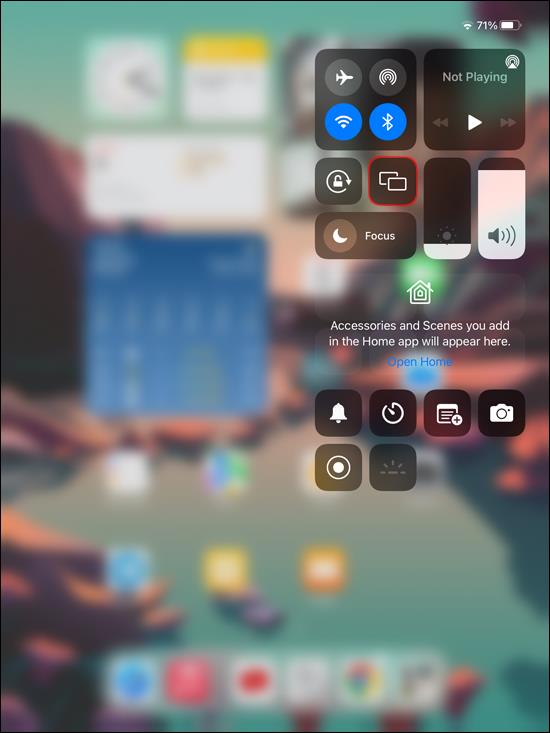
- در iPhone یا iPad خود، برنامه Netflix را باز کنید و عنوانی را که می خواهید تماشا کنید انتخاب کنید.
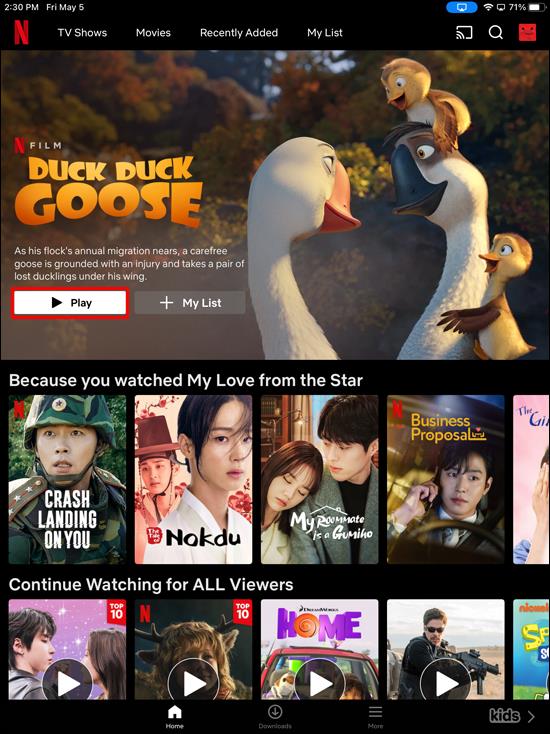
- Mac خود را از لیست دستگاه های موجود انتخاب کنید و دستگاه تلفن همراه پخش جریانی را در صفحه مک شما شروع می کند.
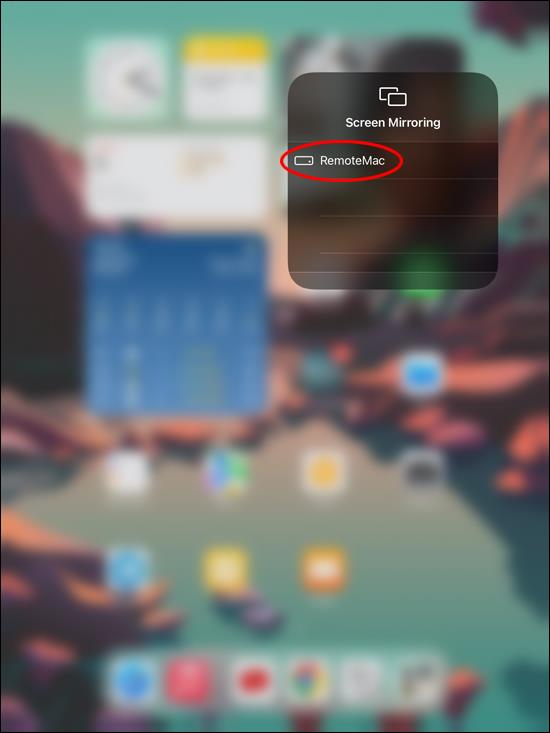
- در نهایت، برنامه Netflix را در دستگاه تلفن همراه خود باز کنید و فیلم یا برنامه تلویزیونی مورد نظر خود را پخش کنید.
اما اگر اتصال اینترنتی نداشته باشید اما چند قسمت یا فیلم را در آیفون خود دانلود کرده باشید چه اتفاقی می افتد؟ AirServer و چندین برنامه انعکاسی دیگر میتوانند بدون اتصال Wi-Fi کار کنند، اما باید دستگاههای خود را با استفاده از کابل لایتنینگ متصل کنید. سپس مک شما میتواند دستگاه تلفن همراه شما را متصل کرده و یک شبکه آینهای ایجاد کند.
روش 4: اجرای Netflix در MacOS با استفاده از PlayCover
اگر نمی ترسید کمی عمیق تر در بازار فناوری شخص ثالث غوطه ور شوید، PlayCover ممکن است تنها ابزاری باشد که برای لذت بردن از Netflix در مک خود به آن نیاز دارید. اما اولین چیزها - چیست؟
به زبان بسیار ساده، PlayCover یک برنامه MacOS است که به شما امکان میدهد برنامههای iOS را مستقیماً روی مک خود نصب و اجرا کنید. این با شبیه سازی چارچوب UIKit مورد استفاده برای توسعه برنامه های iOS و تطبیق آن برای اجرا در macOS کار می کند. با استفاده از این ابزار می توانید اپلیکیشن Netflix iOS را روی مک خود اجرا کنید. راحت است، درست است؟
این بدون شک یک راه راحت برای تماشای برنامه های Netflix مورد علاقه شما در مک است، اما راه اندازی PlayCover در دستگاه های شما می تواند دردسرساز باشد و ممکن است به کمی صبر نیاز داشته باشید. در اینجا نحوه کار آن آمده است:
- با دانلود آخرین نسخه برنامه شروع کنید. اکثر پلتفرم ها برنامه را در قالب یک فایل DMG ارائه می دهند.
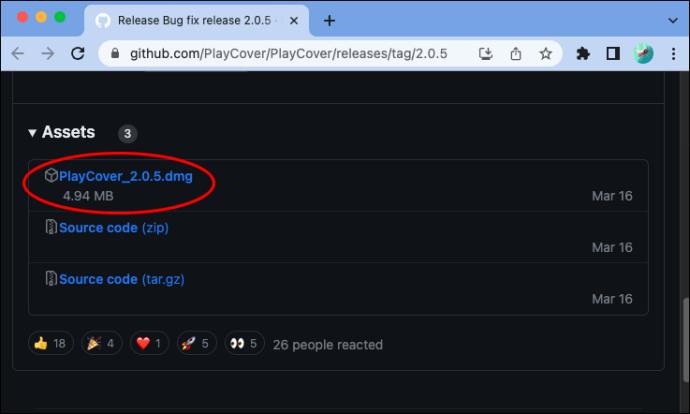
- فایل DMG را باز کنید و برنامه PlayCover را به پوشه Applications خود بکشید. برای اجرا روی برنامه PlayCover دوبار کلیک کنید.
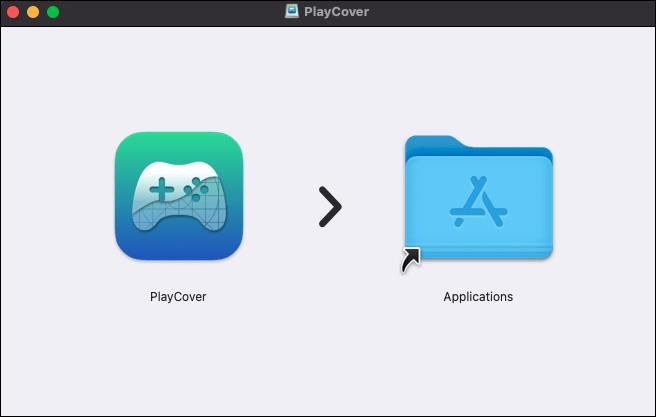
- اکنون باید فایل IPA برنامه Netflix iOS را دریافت کنید. به راحتی می توانید یک نسخه از نسخه پشتیبان دستگاه iOS خود را دریافت کنید یا به صورت آنلاین جستجو کنید. اما مثل همیشه، مراقب فایل های مشکوکی باشید که ممکن است خطرات امنیتی ایجاد کنند.
- در این مرحله، PlayCover را باز کنید و روی دکمه "Import" در گوشه سمت چپ بالای پنجره کلیک کنید. به مکانی که فایل IPA Netflix را در آن ذخیره کرده اید، بروید و آن را وارد کنید.

- پس از وارد کردن IPA Netflix، نماد برنامه پلتفرم باید در پنجره PlayCover ظاهر شود. روی نماد Netflix کلیک کنید تا برنامه راه اندازی شود. اکنون باید بتوانید طبق معمول کتابخانه را مرور کنید و محتوای مورد نظر خود را پخش کنید.
شاید لازم به ذکر باشد که اجرای Netflix در مک با استفاده از PlayCover ممکن است سطح عملکرد و ثبات برنامه رسمی تلفن همراه را نداشته باشد. با این حال، اگر کمی تجربه در توسعه برنامه دارید، احتمالاً این روشی است که ارزش امتحان کردن را دارد.
همه آنچه را که می خواهید تماشا کنید
هیچ سخنی از نتفلیکس مبنی بر اینکه چه زمانی ممکن است برنامه رسمی این پلتفرم برای MacOS را ببینیم، وجود ندارد، اما این نباید مانع از دانلود یا پخش برنامه های مورد علاقه شما شود. به لطف چند راهحل، میتوانید مک خود را به یک مینی تئاتر تبدیل کنید، حتی وقتی منتظریم تا بفهمیم آیا نتفلیکس چیزی در دست ساخت دارد یا خیر.
آیا با استفاده از هر یک از این ترفندها سعی کرده اید Netflix را در مک خود دانلود کنید؟
در بخش نظرات زیر به ما اطلاع دهید.



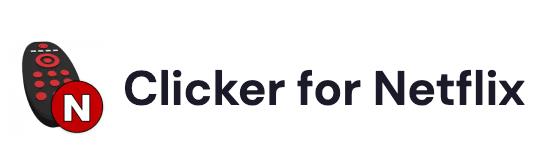
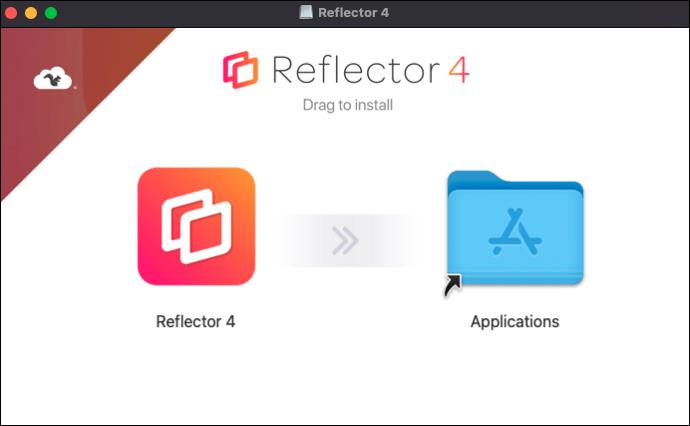
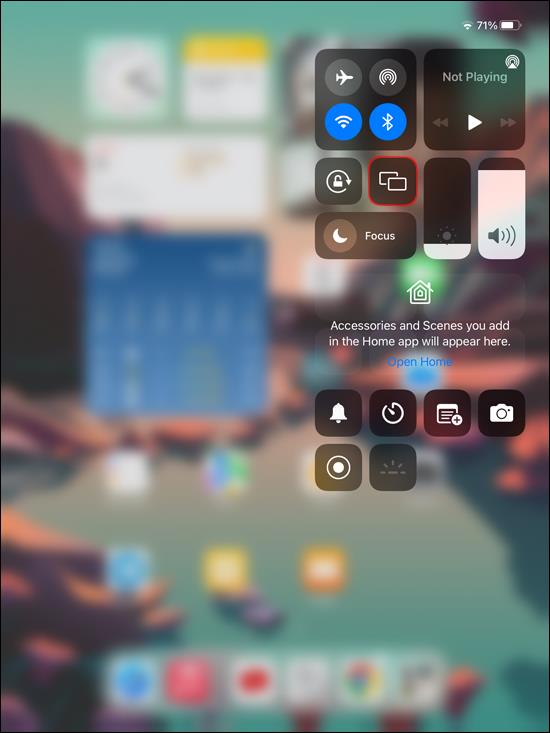
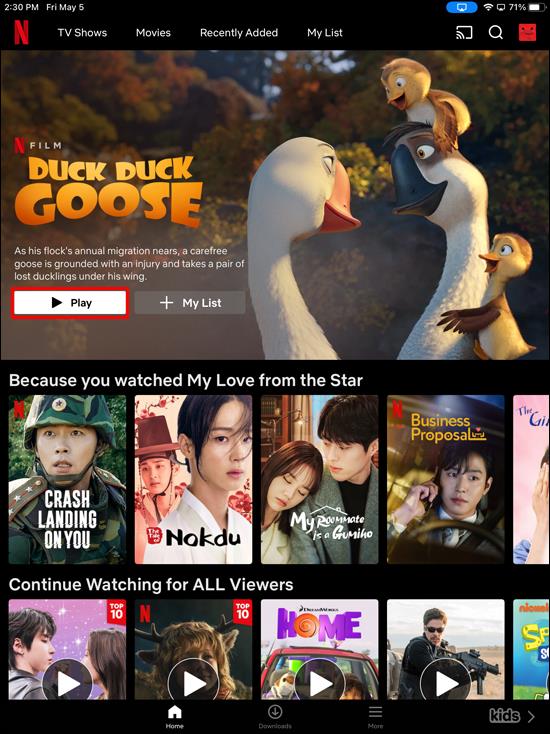
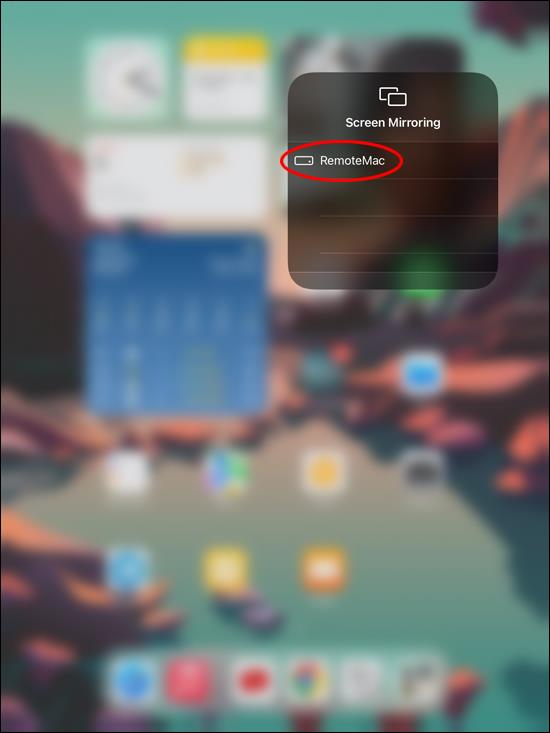
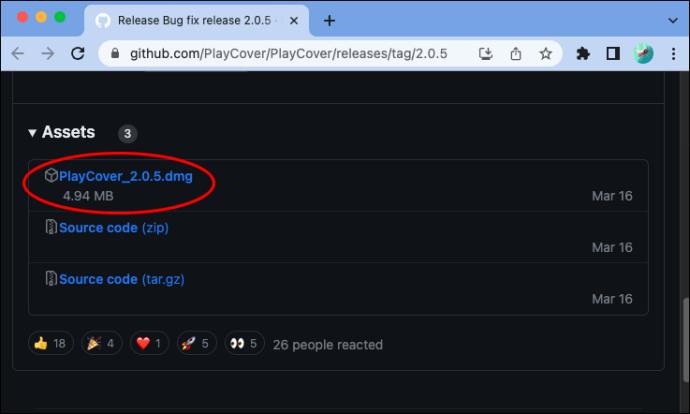
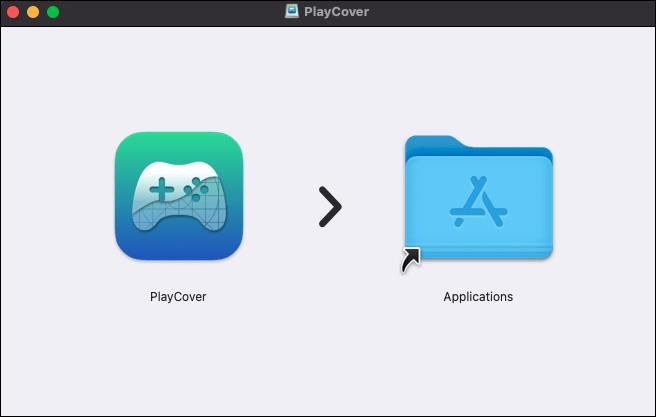
















![نحوه تغییر زبان در Netflix [همه دستگاه ها] نحوه تغییر زبان در Netflix [همه دستگاه ها]](https://img.webtech360.com/resources6/s2/image-5188-0605161802346.jpg)


